Banyak dari kita menghubungkan laptop kita ke monitor eksternal besar untuk kenyamanan dan produktivitas yang lebih baik. Setelah menghubungkan laptop ke monitor eksternal, pengguna lebih suka menggunakan keyboard dan mouse eksternal.
Setelah menghubungkan laptop ke layar eksternal dan perangkat input, banyak dari kita membiarkan tutup laptop tetap terbuka walaupun hanya menggunakan layar kedua (monitor eksternal) karena menutup penutup laptop mematikan laptop.
Pada Windows 10 dan versi sebelumnya, secara default, laptop beralih ke mode tidur ketika Anda menutup penutup laptop (layar). Karena itu, sebagian besar pengguna menjaga tutupnya terbuka walaupun hanya menggunakan monitor eksternal (layar kedua).
Yang benar adalah bahwa ada ketentuan di Windows 10 dan versi sebelumnya untuk membiarkan laptop tetap berjalan bahkan setelah menutup tutupnya tanpa memasuki kondisi tidur atau hibernasi.
Fitur ini sangat berguna ketika Anda ingin menghubungkan laptop Anda ke layar kedua dan menggunakan keyboard dan mouse eksternal.
Jalankan laptop Windows 10 dengan layar tertutup
Langkah 1: Klik kanan pada ikon baterai pada taskbar dan kemudian klik Opsi Daya .
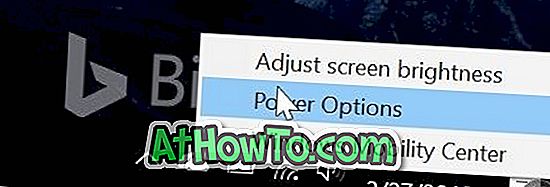
Langkah 2: Di panel kiri jendela Opsi Daya, klik Pilih apa yang menutup tautan tutupnya . Tindakan ini akan membuka jendela Pengaturan Sistem.
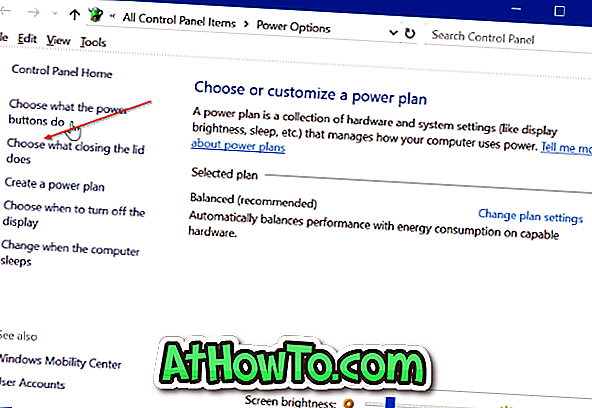
Langkah 3: Di bagian Daya dan tombol tidur dan pengaturan tutup, Anda akan melihat Ketika saya menutup opsi tutup . Pilih " Jangan lakukan apa pun " untuk opsi "Daya baterai " dan " Terpasang ".
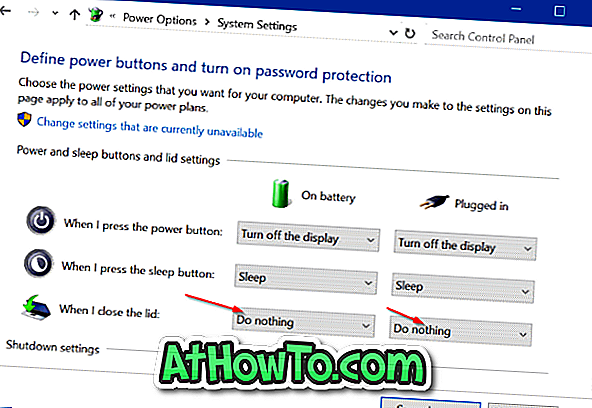
Klik tombol Simpan perubahan . Itu dia! Jika Anda menutup penutup / layar laptop, tidak ada yang terjadi. Anda dapat menghubungkan laptop Anda ke monitor eksternal, menghubungkan mouse dan keyboard eksternal, dan kemudian tutup untuk melanjutkan menjalankan laptop.
Saat Anda ingin mematikan atau hibernasi laptop, gunakan pengaturan monitor, keyboard, dan mouse eksternal.



![Start Klasik Membantu Anda Melewati Layar Start Windows 8 Saat Anda Masuk [Perbarui]](https://athowto.com/img/windows-8-guides/933/classic-start-helps-you-skip-windows-8-start-screen-when-you-log.jpg)










